清除浏览器缓存可解决网页显示异常问题,具体方法包括:一、通过快捷键Ctrl+Shift+Delete清除“缓存的图像和文件”;二、使用开发者工具中的“清空缓存并硬性重新加载”功能;三、手动删除系统中Chrome或Edge的Cache文件夹内容;四、利用隐身模式测试页面是否正常加载,以确认问题是否由缓存引起。
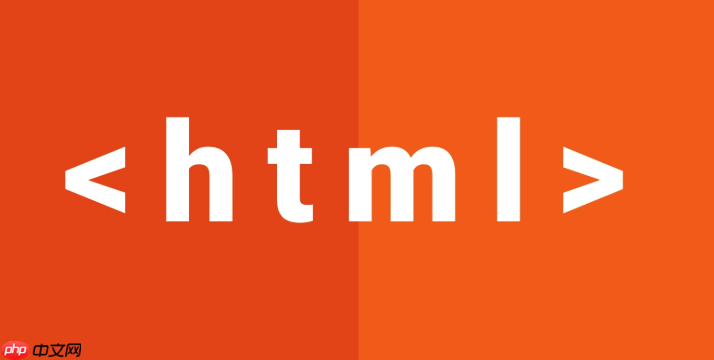
如果您在浏览网页时遇到显示异常或加载旧内容的问题,可能是由于浏览器保存了过期的本地缓存文件。这些文件虽然能加快页面加载速度,但有时会导致信息不同步。以下是清除HTML本地缓存文件的具体操作方法:
浏览器会将网页资源如HTML、CSS、JavaScript等文件存储在本地缓存中,以便快速加载。清除这些文件可强制浏览器重新下载最新版本。
1、打开您使用的浏览器(如Chrome、Edge或Firefox)。
2、按下 Ctrl + Shift + Delete 快捷键调出清除浏览数据窗口。
立即学习“前端免费学习笔记(深入)”;
3、在时间范围选项中选择“所有时间”或“过去一小时”以确保覆盖目标缓存。
4、勾选“缓存的图像和文件”或类似名称的选项。
5、点击“清除数据”按钮完成操作。
开发者工具提供了一种无需完全清除缓存即可加载最新资源的方式,适用于开发调试场景。
1、访问需要更新的网页并按下 F12 打开开发者工具。
2、找到页面刷新按钮(通常位于地址栏附近),长按或右键单击该按钮。
3、从弹出菜单中选择“清空缓存并硬性重新加载”或“Empty Cache and Hard Reload”。
4、等待页面重新加载,此时所有资源均从服务器获取,不使用本地缓存。
某些情况下,直接删除操作系统中的缓存目录可更彻底地移除残留文件。
1、关闭所有正在运行的浏览器实例。
2、按下 Win + R 键打开运行对话框,输入以下路径之一并回车:
%LocalAppData%\Google\Chrome\User Data\Default\Cache
%LocalAppData%\Microsoft\Edge\User Data\Default\Cache
3、进入Cache文件夹后,全选所有文件并删除。
4、重启浏览器,访问网页时将重新生成新的缓存文件。
隐身模式不会读取或写入本地缓存,适合用于验证是否为缓存导致的问题。
1、打开浏览器,按下 Ctrl + Shift + N(Chrome/Edge)或 Ctrl + Shift + P(Firefox)启动无痕浏览窗口。
2、在新窗口中输入目标网址进行访问。
3、若页面正常显示,则说明原问题是因本地缓存引起。
4、可结合此方式判断缓存清理效果。
以上就是html本地缓存文件怎么删除_html本地缓存文件删除的详细教程的详细内容,更多请关注php中文网其它相关文章!

每个人都需要一台速度更快、更稳定的 PC。随着时间的推移,垃圾文件、旧注册表数据和不必要的后台进程会占用资源并降低性能。幸运的是,许多工具可以让 Windows 保持平稳运行。

Copyright 2014-2025 https://www.php.cn/ All Rights Reserved | php.cn | 湘ICP备2023035733号